
Google의 Chromecast를 사용하면 휴대 전화에서 동영상을 실행하고 제어 할 수 있으며 전체 화면을 TV로 전송하고 일반적으로 리모컨 대신 스마트 폰을 사용할 수 있습니다. 이 많은 것을 할 수 있습니다. 년 , 너무.
휴대폰 또는 웹 브라우저에서 Netflix 또는 YouTube 시청 시작
Roku는 다이얼 "Discovery and Launch"의 약자이며 Netflix와 YouTube가 공동으로 개발 한 프로토콜입니다. Roku만을위한 것이 아니라 다양한 기기에서 작동하도록 설계되었습니다. 예를 들어 최신 스마트 TV에서도 DIAL을 구현하여 Netflix 및 YouTube의 동영상을 스마트 TV에 내장 된 앱으로 전송할 수 있습니다. (슬프게도 내장 된 스마트 TV 앱은 아마 그다지 좋지 않을 것입니다. .)
원래 상태에서 Google의 Chromecast는 실제로 DIAL을 사용하여 동영상을 전송했지만 이제는 다른 프로토콜을 사용합니다. DIAL을 사용하려면 스마트 폰 또는 태블릿에서 Netflix 또는 YouTube 앱을 열거 나 웹 브라우저에서 Netflix 또는 YouTube 웹 사이트를 방문하세요. Chromecast 사용자가 사용하는 것과 동일한 '전송'버튼을 탭하면 주변 기기 목록에 Roku가 표시됩니다. Roku에서 먼저 관련 앱을 열 필요도 없습니다. Roku가 켜져 있으면 목록에 표시됩니다.
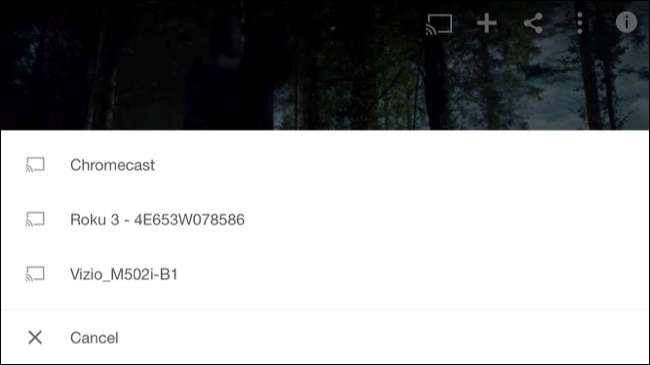
관련 : Google의 Chromecast를 사용하여 TV에서 컴퓨터 화면 미러링
Chrome을 사용하는 경우 컴퓨터에서이 작업을 수행 할 수 있습니다. Chrome의 내장 전송 기능은 Google의 Chromecast만을위한 것이 아닙니다. YouTube 또는 Netflix와 같은 DIAL 호환 사이트를 사용하는 경우 다음을 수행 할 수 있습니다. 동일한 전송 기능 사용 Roku에서 동영상 재생을 시작합니다.
Roku를 선택하면 비디오가 휴대폰, 태블릿 또는 컴퓨터에서 Roku로 전송됩니다. 기본적으로 휴대 전화 나 컴퓨터는 Roku에 Netflix 또는 YouTube 앱을 자동으로 실행하고 선택한 동영상을 재생하도록 지시합니다. 이를 사용하여 휴대폰에서 비디오를 찾아보고 재생을 시작합니다.
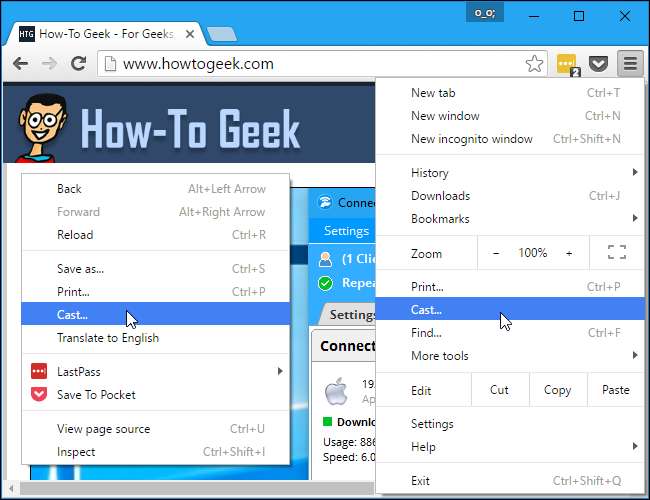
안타깝게도이 프로토콜은 아직 널리 보급되지 않았습니다. Netflix와 YouTube (실제로이 작업을 수행하고 싶은 일부 주요 채널)에서는 잘 작동하지만 Chromecast를 지원하는 방대한 앱 생태계는 없습니다.
전체 화면을 Roku로 전송
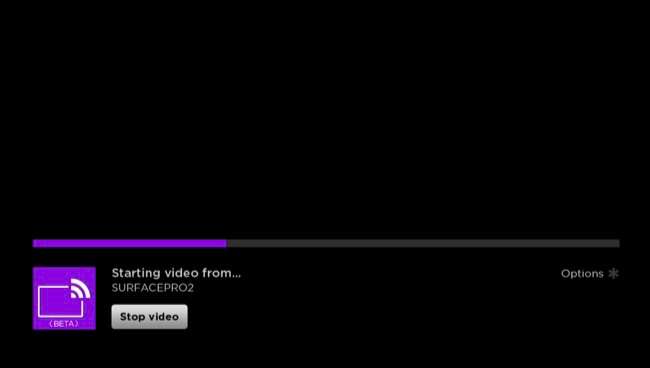
관련 : Roku에서 Windows 또는 Android 기기의 화면을 미러링하는 방법
Roku 장치는 개방형 Miracast 표준을 사용하는 기능인 "화면 미러링"도 지원합니다. Miracast는 Windows 8.1, Windows phone 및 Android 4.2 이상에 내장되어 있습니다. 안타깝게도 특별한 하드웨어 지원이 필요합니다. Windows 8.1로 업그레이드 된 이전 PC를 사용할 수 없으며 Android 4.2 이상으로 업그레이드 된 이전 휴대 전화도 사용할 수 없습니다.
적절한 하드웨어가있는 경우이 기능을 사용하여 컴퓨터, 스마트 폰 또는 태블릿의 디스플레이를 TV에 무선으로 미러링 할 수 있습니다. 다만 이 지시를 따르십시오 그것을 시작하고 실행합니다. 이것은 Chromecast 에서처럼 작동 할 수 있으며 전체 디스플레이를 미러링 할 수도 있습니다.
안타깝게도 화면 미러링 기능은 소프트웨어에서 더 많은 기능을 수행하고 고급 하드웨어가 필요하지 않은 Chromecast보다 더 제한적입니다. Chromecast 미러링 예를 들어 Windows 7을 실행하고 멋진 새 Miracast 호환 하드웨어가없는 경우에도 모든 이전 Windows PC에서 작동합니다. Mac, Chromebook, Linux PC에서도 작동하지만 Miracast는 여전히 Windows 및 Android 전용입니다.
Roku 스마트 폰 앱을 사용하여 휴대 전화에서 로컬 동영상 전송
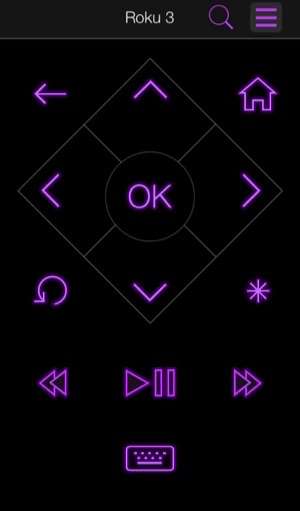
스마트 폰에서 Roku를 제어하려는 경우에도 그렇게 할 수 있습니다. 공식 Roku 앱 다운로드 아이폰 또는 기계적 인조 인간 을 실행하십시오. 곧 근처의 Roku를 발견 할 것입니다. 그런 다음 휴대폰에서 Roku 앱을 사용하여 Roku를 제어하고, 채널을 시작하고, 일시 중지 또는 재생을 누르고, 동영상을 빨리 감기 등을 수행 할 수 있습니다.
또한 키보드를 제공하므로 스마트 폰의 터치 키보드를 통해 Roku에 문자를 입력 할 수 있습니다. Roku 리모컨으로 TV에 입력하는 어색한 과정이 필요하지 않습니다. 스마트 폰 앱을 사용하면 Roku에서 음성 검색을 시작할 수 있습니다. 그렇지 않으면 음성 검색이 가능한 리모컨이있는 새로운 Roku 3가 필요합니다.
관련 : Roku에서 다운로드하거나 리핑 한 비디오 파일을 보는 방법
Roku를위한 실제 리모컨이 여전히 있기 때문에 Chromecast에서만큼 필수적인 것은 아닙니다. 하지만 이는 편리한 대안이며이를 위해 앱에 내장 된 유용한 기능도 있습니다. 예를 들어 휴대 전화에있는 동영상, 음악 및 사진을 Roku로 "전송"합니다. , TV에서 재생합니다.
Google의 Chromecast와 Roku는 다릅니다. Roku는 기존의 실제 리모컨으로 제어 할 수 있도록 설계되었으며 Google의 Chromecast는 스마트 폰이나 PC에서 전송하는 데 적합합니다. 당연히 전송 기능은 Chromecast에서 더 포괄적이고 더 잘 개발되었지만 원하는 모든 YouTube 및 Netflix 동영상을 Roku로 전송할 수 있습니다.
이미지 크레딧 : Flickr의 Mike Mozart







